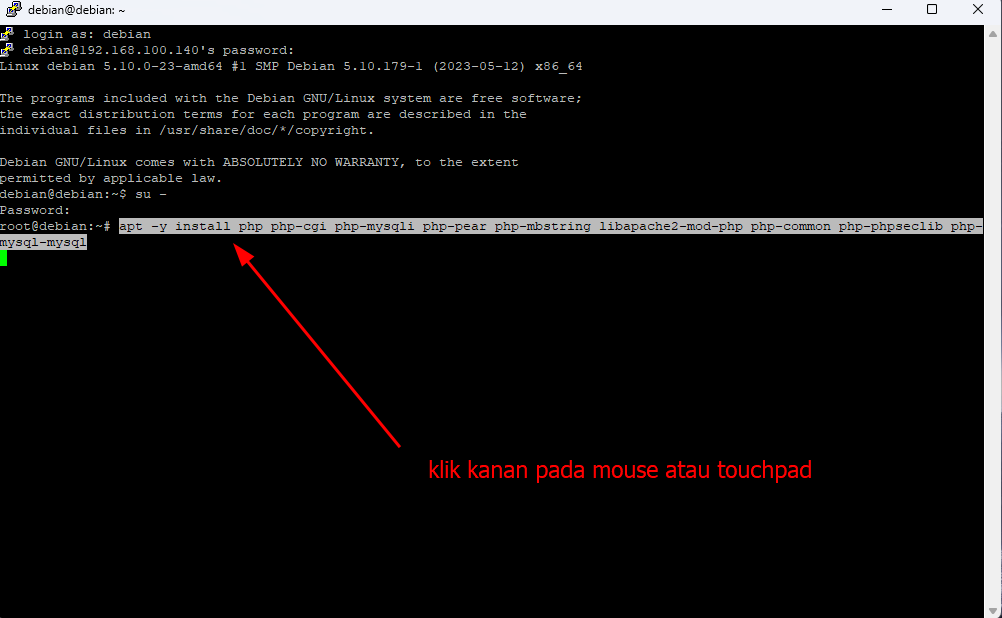Remote Server
Pada Halaman Ini Saya Akan Memberikan Tutorial Bagaimana Cara Memasang PuTTY Remote Server Server Pada Debian 11. Sebelum Lanjut Ada Baiknya Kita Mengenal Apa Itu PuTTY.
PuTTY adalah adalah emulator terminal sumber terbuka dan gratis, konsol serial, dan aplikasi transfer file jaringan. Ini mendukung beberapa protokol jaringan, termasuk SCP, SSH, Telnet, rlogin, dan koneksi soket mentah. Itu juga dapat terhubung ke port serial. Wikipedia
Persyaratan
- OS : Debian 11 ONLY
- Virtualbox Yang Telah Terpasang Debian 11
- PuTTY Yang Telah Terpasang Windows/Mac/Linux
Langkah - Langkah
- Masuk SuperUser Dengan Menggunakan Command
su -
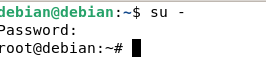
- Change Network Adapter
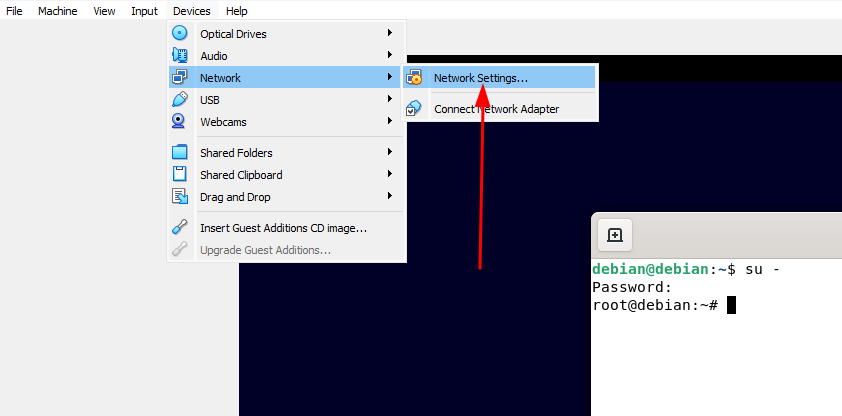 Klik Devices --> Network --> Network Settings
Klik Devices --> Network --> Network Settings - Change Network Adapter
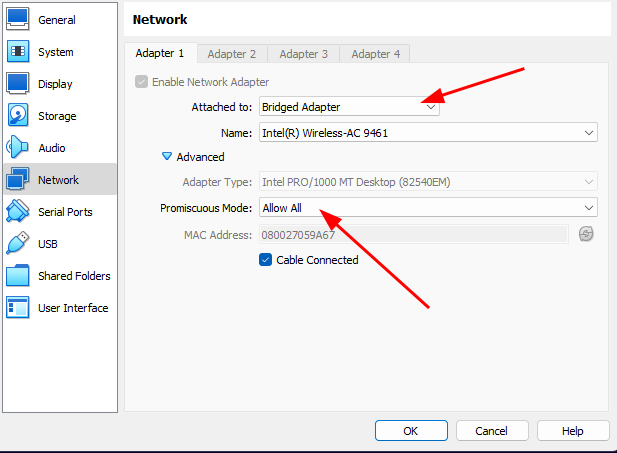 Ubah Attached to Menjadi Bridged Adapter, dan Name: sesuaikan dengan driver wifi. Klik Advanced --> Promiscuous Mode: Allow All --> OK
Ubah Attached to Menjadi Bridged Adapter, dan Name: sesuaikan dengan driver wifi. Klik Advanced --> Promiscuous Mode: Allow All --> OK - Setting Debian 11 Network use DHCP
nano /etc/network/interfaces
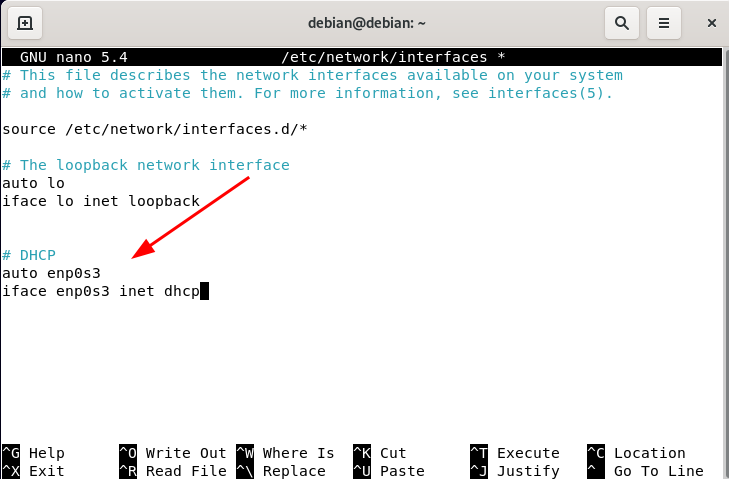
auto enp0s3
iface enp0s3 inet dhcp
Simpan Dengan CTRL + X & Y
- Restart Networking
systemctl restart networking

- Check IP DHCP
ip a
Jika muncul seperti gambar dibawah yaitu terlalu banyak IP maka kita akan kebingungan. Oleh karena itu harus kita restart machine Debian 11 kita
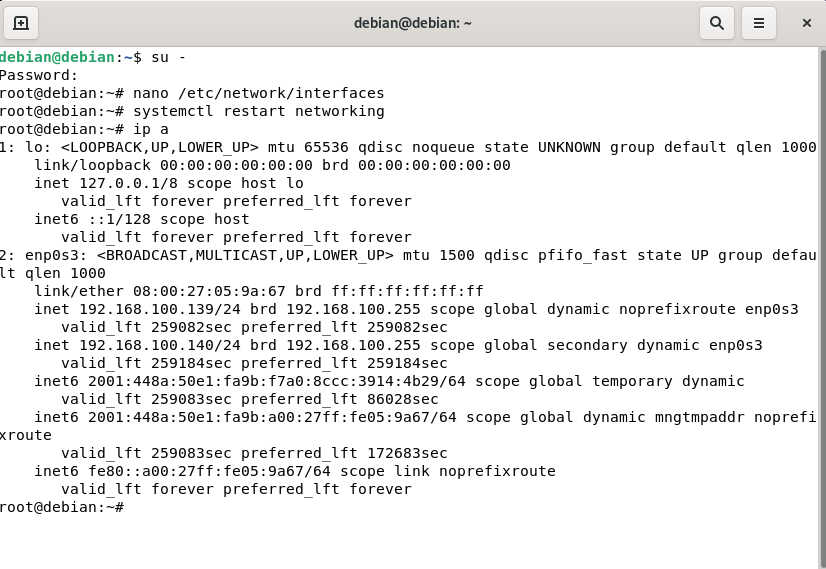
- Reboot Machine
reboot
Tunggu hingga proses reboot machine selesai, setelah itu membuka kembali terminal

- Check IP DHCP
ip a
Seperti gambar dibawah, IP yang terlihat hanya 1 yaitu 192.168.100.140
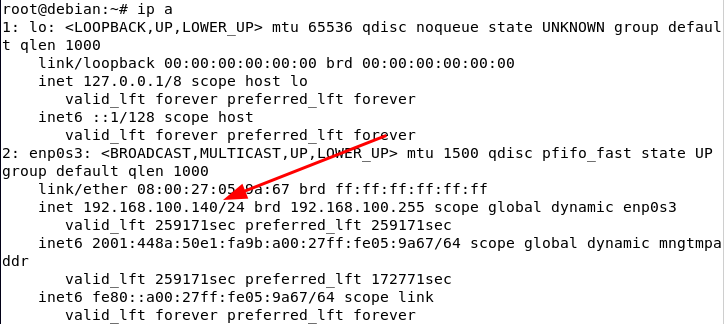
- IP Debian and IP Gateway WI-FI
Pastikan angka pada oktet ke-3 keduanya sama
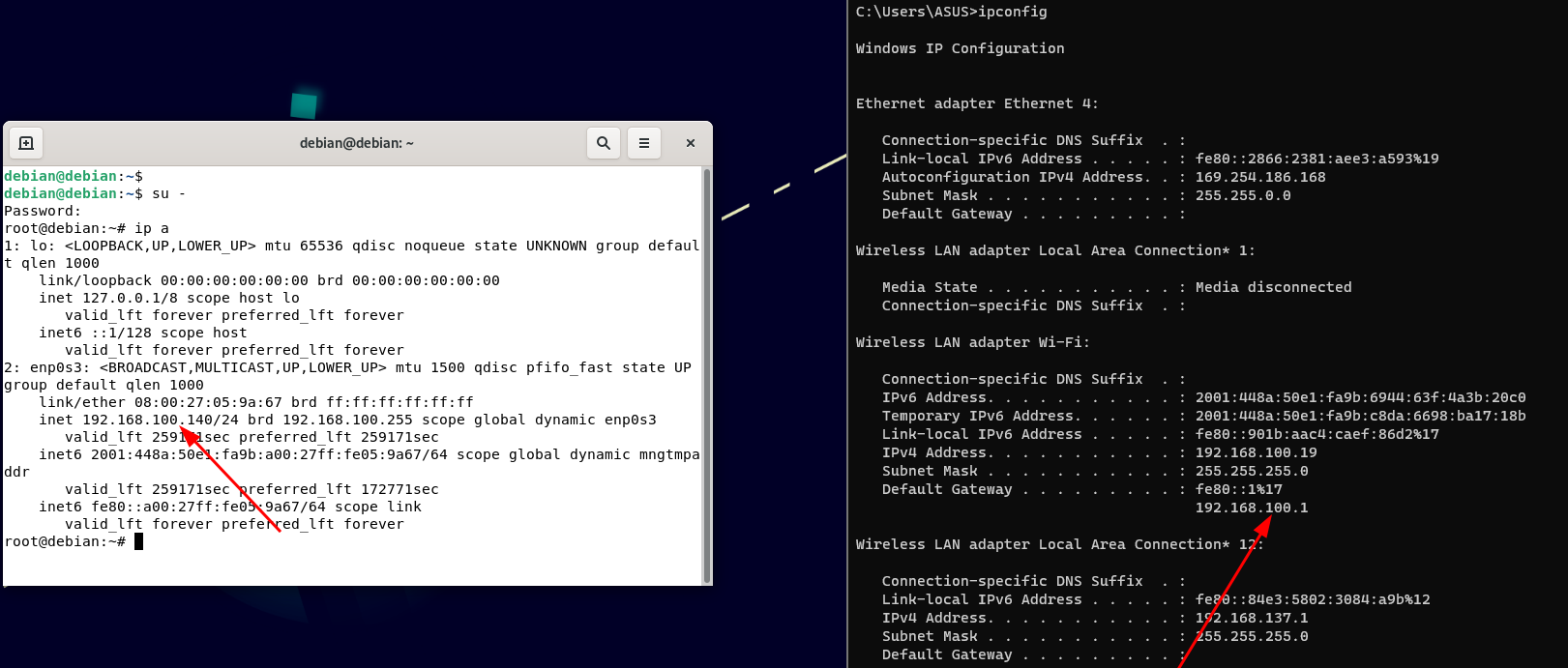
- Ping IP Debian
Pastikan Reply seperti gambar dibawah
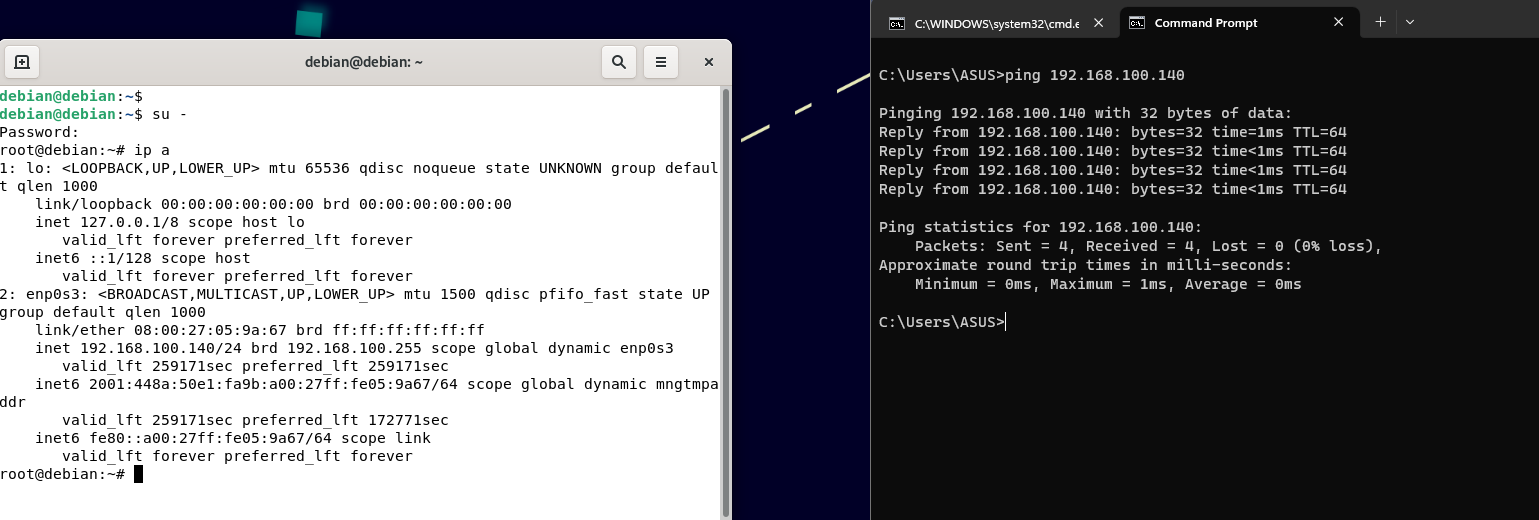
- Ping IP Gateway
Pastikan Reply seperti gambar dibawah
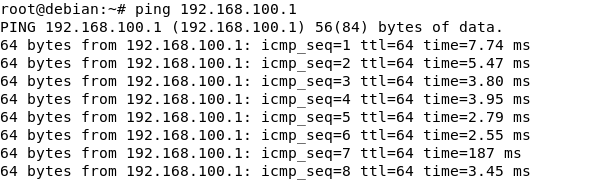
- Install Package SSH
apt install ssh
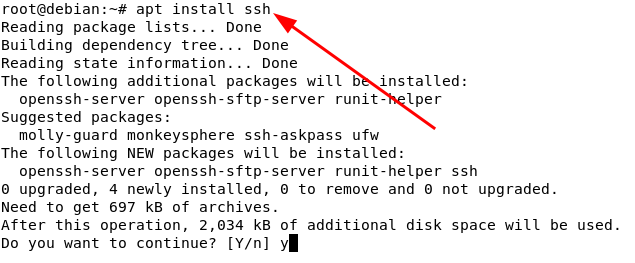
- Open PuTTY on Windows
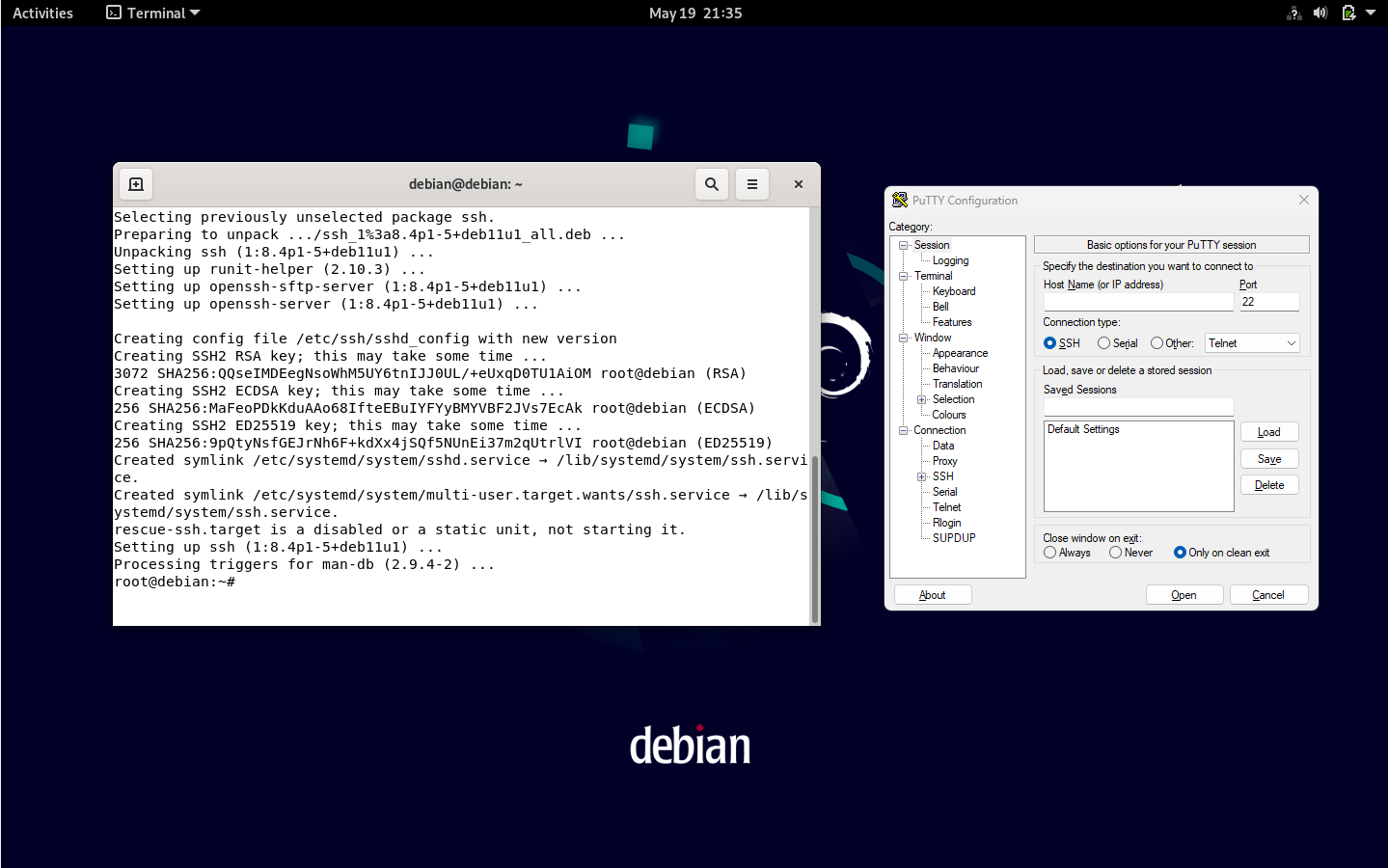
- Add IP Debian
Masukkan IP Debian kalian ke kolom Hostname PuTTY setelah itu klik open
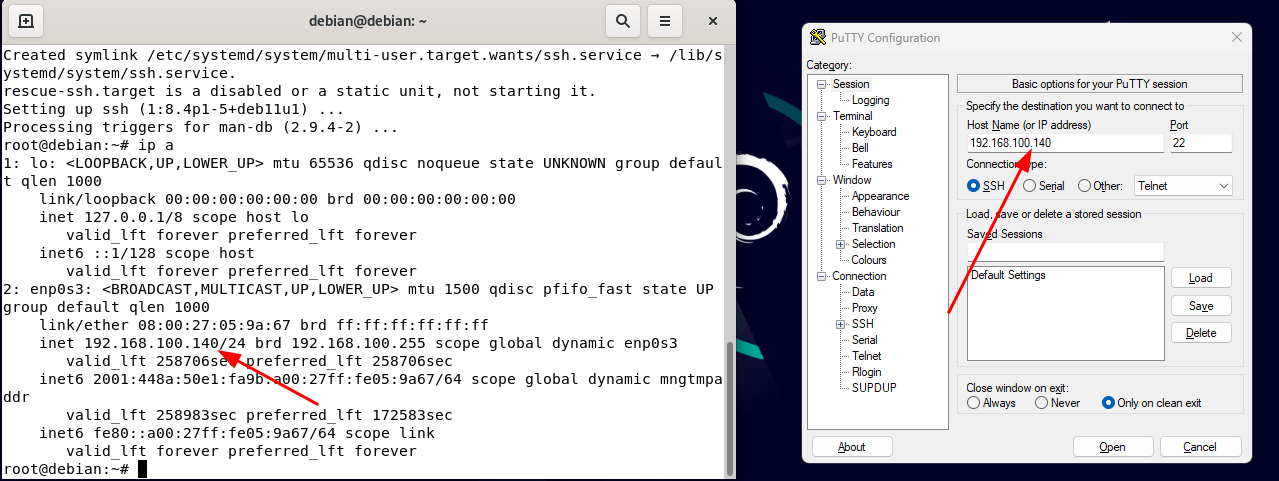
- PuTTY Notification
Klik Accept
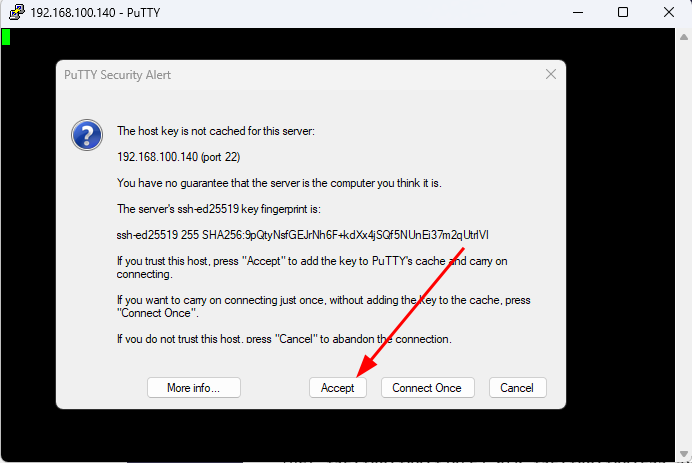
- Login PuTTY
Masukkan Username dan Password Debian kalian lalu enter
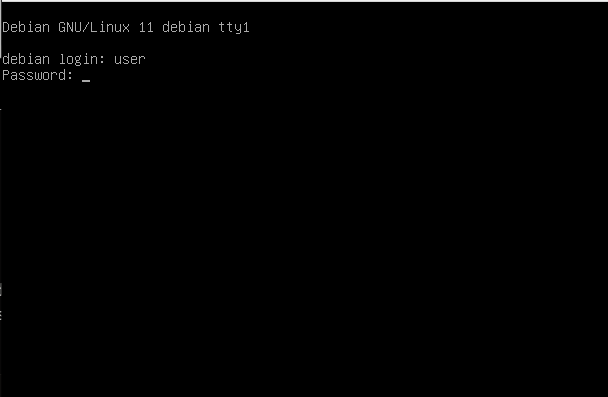
- Copy Paste PuTTY
Setelah berhasil meremote debian 11, cobalah untuk copy paste dengan cara copy terlebih dahulu scriptnya lalu klik kanan pada mouse. Tidak hanya copy paste kalian dapat mereboot debian 11 dengan cara..
reboot